你是否曾经在使用Linux系统时想要一款轻量级的监控工具来帮助你实时监测系统运行情况呢?如果是的话,那么你绝对不能错过Glances。它是一款基于终端的系统监控工具,可以以易读、高效和简单的方式为你展示系统的各种信息。
Glances 以具有视觉吸引力的格式显示信息。打印出有关的详细信息,例如:
系统正常运行时间和IP地址
内存利用率
CPU利用率
磁盘挂载点
磁盘 I/O 读写速度。
CPU平均负载、日期和时间
正在运行的进程包括活动进程和休眠进程。
网络带宽(包括上传和下载速率)
如何安装Glances
默认情况下不安装 Glances。下面介绍如何在常用的linux发行版中安装:
# Ubuntu / Debian
$ sudo apt install -y glances
# CentOS
[root@localhost ~]# yum -y install epel-release
[root@localhost ~]# yum -y install glances
也可以使用snap包管理器来安装glances:
# snap install glances
此外,由于 Glances 是用 Python 编写的,因此也可以使用 pip 包管理器来安装它:
# pip3 install glances
在单机模式下监控系统信息
启动 Glances 来监控本地系统是一件轻而易举的事情:
[root@localhost ~]# glances
可以看到一些系统指标,从最顶部的主机名开始,以及从终端右上角的正常运行时间开始。在其下方,您可以查看其他系统指标,例如 CPU 和内存利用率、网络带宽率、正在运行的进程、磁盘容量等。
如果要在 Web 浏览器中查看这些统计信息,请使用 -w 选项,需要先安装bottle,不然会出现一下错误:
[root@localhost ~]# glances -w
Bottle module not found. Glances cannot start in web server mode.
下面使用pip3安装bottle:
[root@localhost ~]# pip3 install bottle
下面再次添加-w选项启动:
[root@localhost ~]# glances -w
Glances Web User Interface started on http://0.0.0.0:61208/
然后在浏览器中输入服务器的ip地址,端口为上面输出中提供的端口61208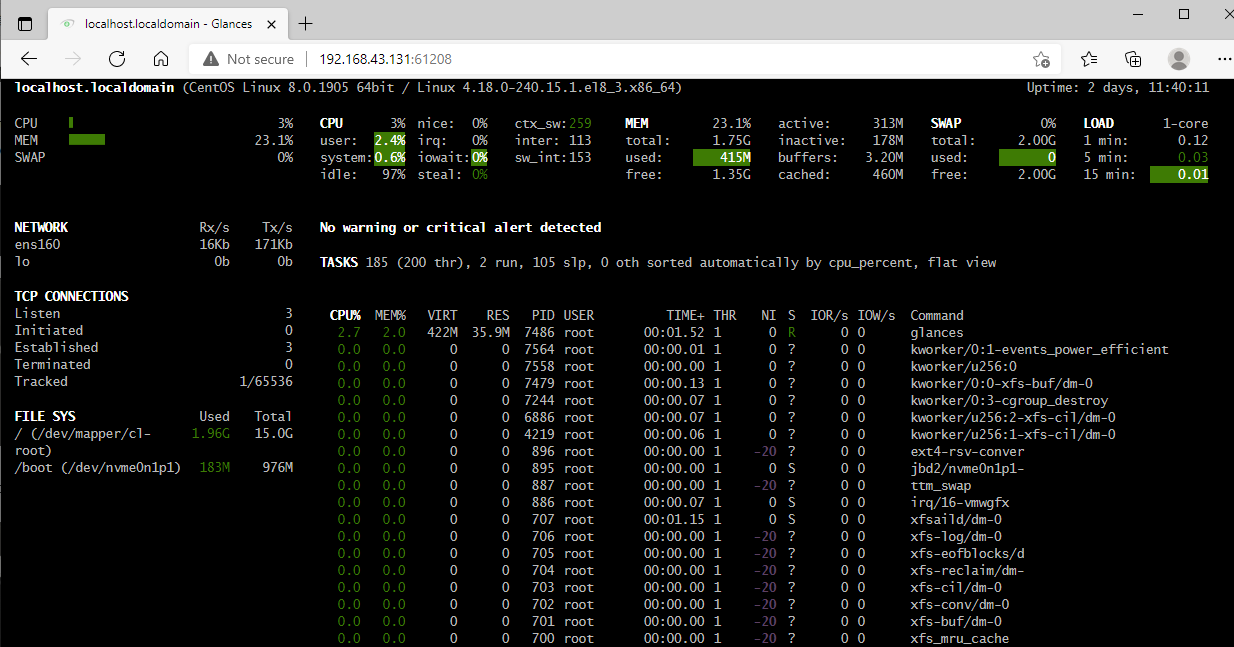
可以通过配置密码以仅允许已授权用户使用。
[root@localhost ~]# glances -w --password
Define the Glances webserver password (glances username):
Password (confirm):
Do you want to save the password? [Yes/No]: yes
Glances Web User Interface started on http://0.0.0.0:61208/
默认的用户名为:glances
在服务器模式下监控系统信息
Glances 命令也可用于监控远程主机。只需添加-s选项即可在服务器模式下初始化 Glance,如下所示。
[root@localhost ~]# glances -s
Glances XML-RPC server is running on 0.0.0.0:61209

在客户端 PC 中,使用glances -c server-ip即可连接:
[root@localhost ~]# glances -c 192.168.43.131
Glances 警报类型
通过在显示系统指标时使用颜色代码,Glances 可以更容易地发现和缩小问题范围,下面是颜色对用的解释:
-
GREEN: OK (一切正常) -
BLUE: CAREFUL (需要注意) -
VIOLET: WARNING (警告) -
RED: CRITICAL (严重错误)
默认情况下,阈值参数为:
-
careful=50 -
warning=70 -
critical=90
这些参数可以在/etc/glances/glances.conf文件中修改。
总之,Glances对于任何需要对Linux系统进行监控的人都是一个非常不错的选择。它的操作简单,界面直观,功能强大,而且支持远程监控,可以让你在不同设备上实时地查看系统运行情况。使用Glances,你可以更加高效地管理你的Linux系统,为你的工作带来更高的生产力。
以上就是良许教程网为各位朋友分享的Linu系统相关内容。想要了解更多Linux相关知识记得关注公众号“良许Linux”,或扫描下方二维码进行关注,更多干货等着你 !


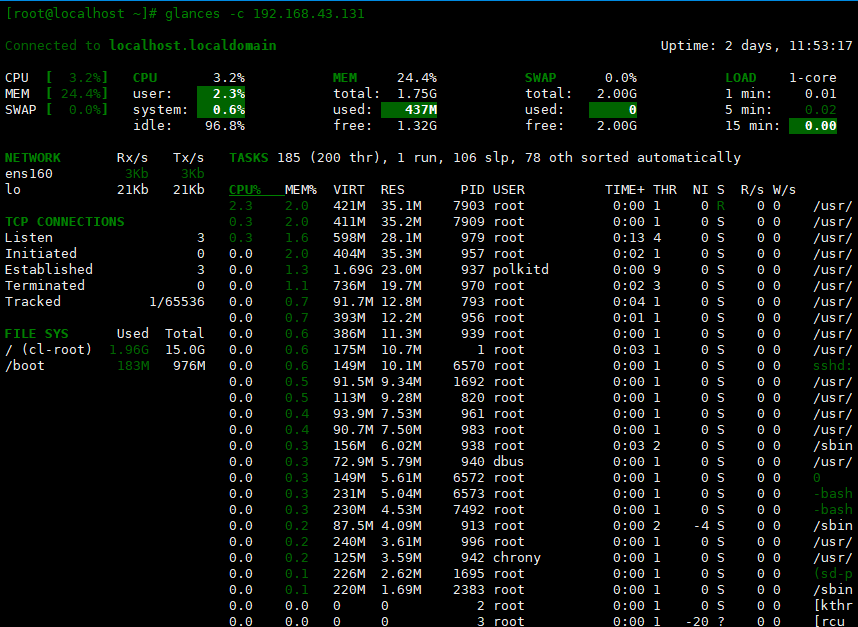

 微信扫一扫打赏
微信扫一扫打赏
 支付宝扫一扫打赏
支付宝扫一扫打赏

.png)
